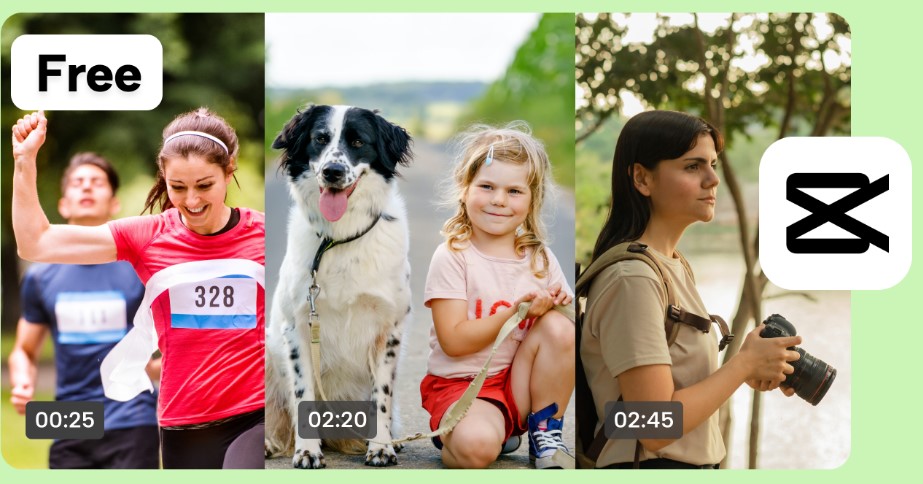Уявіть: ви витратили години чи навіть дні на створення ідеального відео, а у фіналі виявляєте водяний знак від відеоредактора. Це знайоме багатьом аматорам відеомонтажу. Але не хвилюйтеся, наступного разу цього можна уникнути! Достатньо вибрати відеоредактор, який не залишає водяних знаків. Цікавитесь де знайти такі програми? Відповідь вже у цій статті: я зібрав для вас Топ-10 найкращих безкоштовних відеоредакторів без водяних знаків.
Що таке водяний знак?
Водяні знаки можуть стати сюрпризом для користувачів, які не ознайомилися з обраним редактором. Але жарти убік, це спеціальний логотип, знак або якесь інше зображення чи напис для захисту авторських прав.
Термін “водяний знак” з’явився кілька століть тому, коли такі мітки наносилися на вологий папір і були видні лише при перегляді на світло або повторному змочуванні паперу. Так що, незважаючи на назву, будьте певні, що жодна програма насправді не заллє ваш проект водою.
Навіщо використовується водяний знак?
Раніше водяні знаки застосовувалися для захисту документів та цінних паперів від підробок. Однак із розвитком цифрових технологій водяним знакам знайшли нове застосування. Їхнє основне завдання — захист авторських прав — залишилося, але тепер вони ще допомагають підвищувати впізнаваність брендів. Багато веб-сайтів і програм автоматично накладають водяні знаки на зображення та відео, таким чином підтверджуючи свої права на контент і одночасно рекламуючи себе.
Коли відеоредактори залишають свої водяні знаки на контенті користувача, це також стає інструментом просування їхнього бренду. Кожен, хто бачить такий контент, миттєво розуміє, яким редактором його обробили.
У той же час все більше користувачів починають використовувати власні водяні знаки. Це не тільки захищає публікації від неправомірного використання, а й дозволяє виразити свою індивідуальність у цифровому просторі.
Найкращі безкоштовні відеоредактори без водяних знаків для копьютера
Тепер перейдемо до найцікавішої частини нашої статті, де ви дізнаєтесь, які відеоредактори можна і потрібно використовувати, щоб уникнути небажаних водяних знаків та позбавити ваші відео від непотрібної вам реклами.
VSDC Free Video Editor
На перше місце у нашому рейтингу з функціональності та продуктивності я визначив VSDC Free Video Editor. Цей редактор ідеально підходить для користувачів ПК на базі Windows. Він не лише не додає водяних знаків, але й відрізняється низьким споживанням системних ресурсів, завдяки чому в ньому зручно працювати навіть на застарілих комп’ютерах. VSDC не накладає обмежень на розмір і тривалість файлів і дозволяє експортувати відео з роздільною здатністю до 8K.
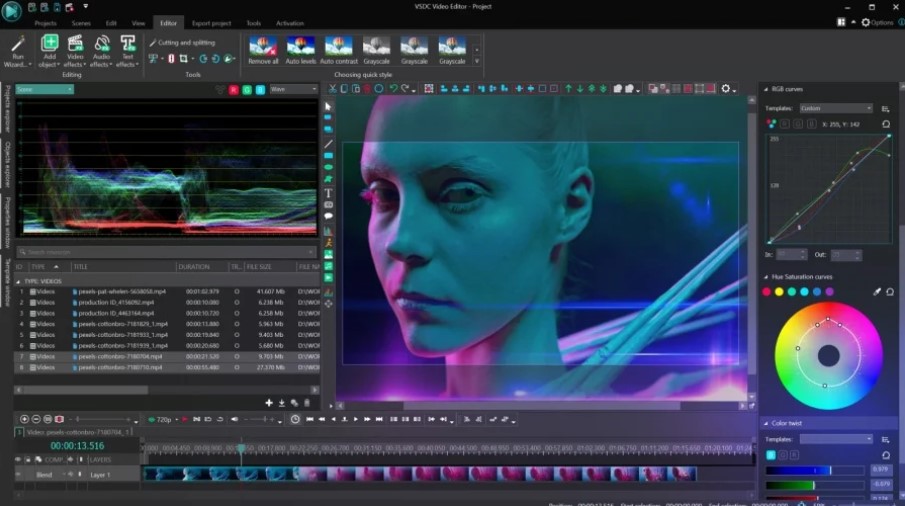
VSDC пропонує широкий набір інструментів для швидкого поділу та об’єднання кліпів, обертання, обрізки відео, створення динамічних слайд-шоу та застосування інструментів корекції кольорів. Ви можете покращити якість кадрів за допомогою доступних LUT-фільтрів, а для створення плавних переходів доступні ефекти розмиття в русі та зум. Також можна додати унікальні стилі, наприклад ефект глітча, замінити зелене або блакитне тло за допомогою інструмента Chroma Key і позбутися тремтіння камери за допомогою стабілізації.
Редактор підтримує всі основні формати та кодеки, тому вам не доведеться витрачати час на конвертацію — ваші відео будуть сумісні з усіма популярними платформами. Це виділяє VSDC серед інших відеоредакторів.
Він доступний як у безкоштовній, так і PRO-версіях, причому навіть у безкоштовній версії ви знайдете більшість необхідних інструментів для створення професійного контенту. Зрозумілий інтерфейс робить його доступним для новачків та надає необхідний функціонал для професіоналів.
Це лише короткий огляд можливостей VSDC. Щоб дізнатися більше та спробувати редактор у дії, відвідайте офіційний сайт VSDC.
Kapwing (веб-додаток)
Kapwing – це онлайн відеоредактор, який ідеально підходить для швидких проектів та командної роботи. Він пропонує широкий вибір інструментів для нелінійного монтажу та підтримує безліч відео- та аудіоформатів завдяки бібліотекам FFmpeg.
У Kapwing можна виконувати такі базові дії, як обрізка, зміна розміру файлу, додавання та налаштування тексту, включаючи субтитри, а також застосовувати різні фільтри.
Для аматорських проектів цих функцій більш ніж достатньо, але для доступу до просунутих інструментів потрібна платна підписка.
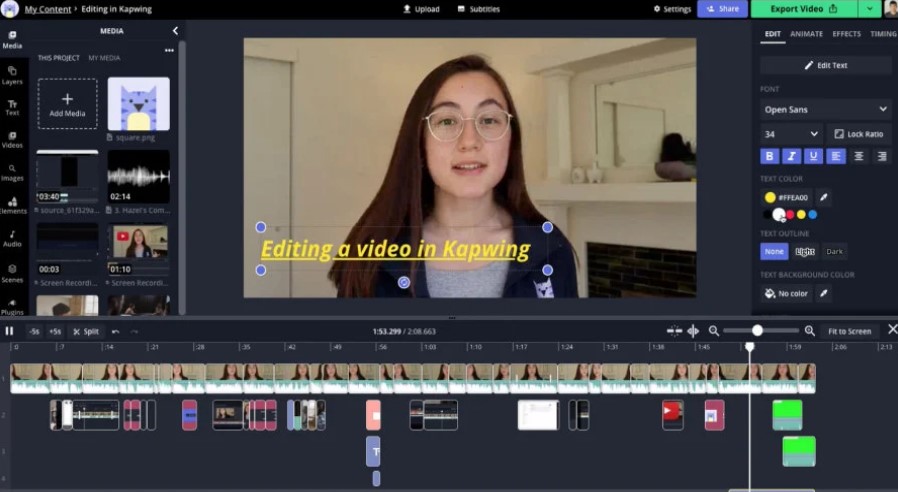
Оскільки це веб-додаток, вам не потрібно встановлювати програму на пристрій. Ви завжди матимете доступ до своїх проектів, що дуже важливо, якщо ви працюєте над проектом у команді.
iMovie (Mac та iPhone)
iMovie – це відеоредактор, розроблений спеціально для Mac OS, який дозволяє не лише редагувати та ділитися відео, але й знімати його. У програмі можна додавати ефекти, створювати титри та багато іншого. Його інтуїтивно зрозумілий інтерфейс забезпечує зручний доступ до всіх опцій, що полегшує пошук необхідних інструментів.
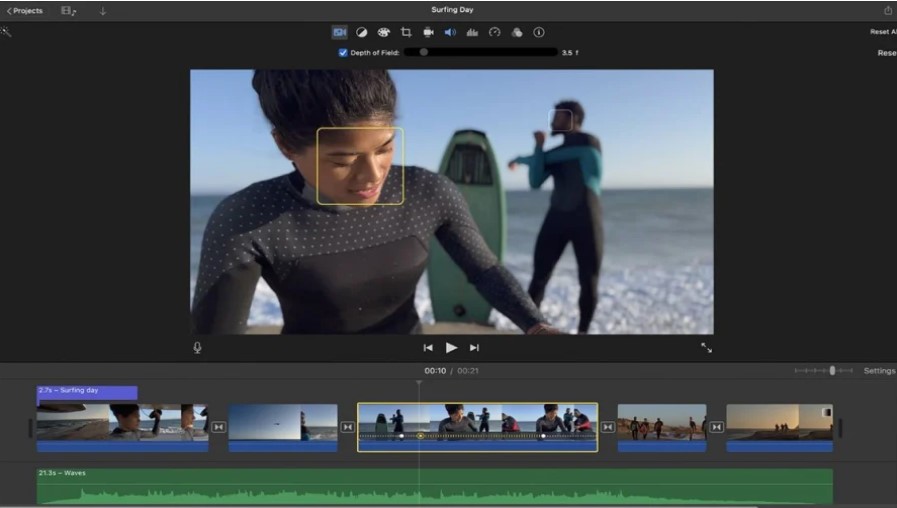
Основні функції iMovie включають просте редагування відео та аудіо: користувачі можуть обрізати та комбінувати кліпи, додавати музику та озвучку, а також застосовувати фільтри. Завдяки готовим шаблонам із музикою, текстами та титрами можна навіть створити відео у стилі голлівудських трейлерів.
Крім того, iMovie підтримує редагування та експорт відео у високій роздільній здатності, включаючи 4K, а також інтегрується з iCloud, що дозволяє легко синхронізувати проекти та працювати з ними на різних пристроях. Для новачків та тих, хто хоче покращити свої навички відеомонтажу, iMovie пропонує безліч навчальних матеріалів, які допоможуть освоїти програму. Все залежить лише від вашого бажання!
Kdenlive (Windows, Mac та Linux)
Kdenlive – одна з найкращих програм для відеомонтажу, що підтримує різні аудіо та відео формати. Цей відеоредактор пропонує широкий набір функцій, включаючи просунуті інструменти редагування, різноманітні ефекти та переходи, а також можливості для корекції кольору, постобробки звуку та додавання субтитрів.
Однією з ключових особливостей Kdenlive є підтримка вкладених послідовностей, що дозволяє користувачам легко керувати складними проектами, комбінуючи елементи редагування на окремі послідовності.
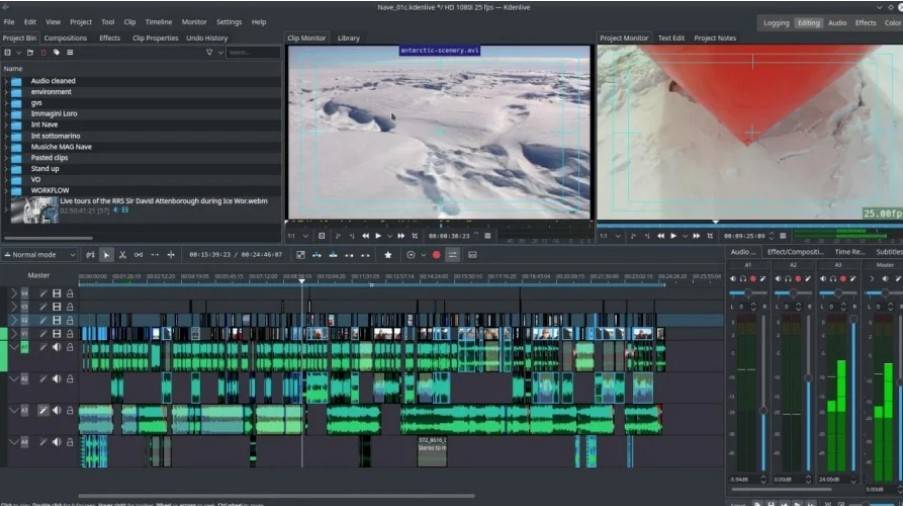
Kdenlive також надає доступ до інструментів відеоаналізу, таких як гістограма, вектороскоп, графічний аналізатор RGB Parade, хвилеграф та аудіометр. Ці інструменти важливі для точної корекції кольору та контролю якості звуку. Для підвищення продуктивності пристрою під час роботи з більш складними проектами Kdenlive підтримує проксі-редагування, дозволяючи редагувати відео в низькій роздільній здатності з наступним високоякісним рендерингом. Крім того, цей редактор пропонує безкоштовні онлайн-ресурси, наприклад шаблони, які допоможуть прискорити процес створення відео. В останніх версіях Kdenlive також були впроваджені інструменти на основі ШІ, що автоматизують деякі процеси редагування та спрощують виконання складних завдань.
Lightworks (Windows, Mac та Linux)
Відеоредактор Lightworks відомий своїми потужними інструментами редагування, підтримкою великої кількості форматів та синхронізацією в режимі реального часу. Він доступний у безкоштовній та платній версіях. Безкоштовна версія включає обмежений набір функцій, таких як редагування з кількома камерами, виведення на другий монітор та експорт на Vimeo та YouTube (H.264/MPEG-4) до 720p.
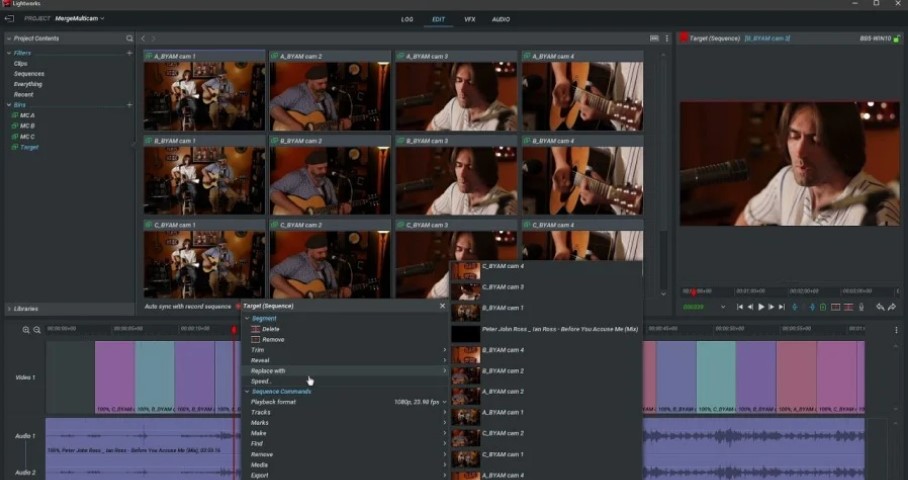
Завдяки фоновому рендерингу ви можете редагувати, не побоюючись, що при роботі програми виникнуть уповільнення. Крім того, Lightworks пропонує таймлайн, що автоматично налаштовується, і можливість роботи з проксі-файлами без втрати якості.
Професійна версія Lightworks надає доступ до більш сучасних інструментів, включаючи функції роботи з 4K і ширший вибір форматів експорту. Вона також пропонує розширені можливості корекції кольору, звукового дизайну і візуальних ефектів. Lightworks підтримує плагіни для інтеграції з різними сторонніми програмами, що зручно для створення фільмів та телевізійного контенту. Ще однією важливою функцією Lightworks є можливість одночасної роботи кількох користувачів над проектами.
Avid Media Composer First (Windows, Mac)
Avid Media Composer First – це безкоштовна версія професійного відеоредактора Media Composer, призначена для новачків та ентузіастів. Вона підтримує роботу з відеоформатами 4K, HD та SD та пропонує різні специфікації проектів. У програмі можна працювати з моно та стереозвуком, що особливо важливо для проектів, де важлива чистота звучання.
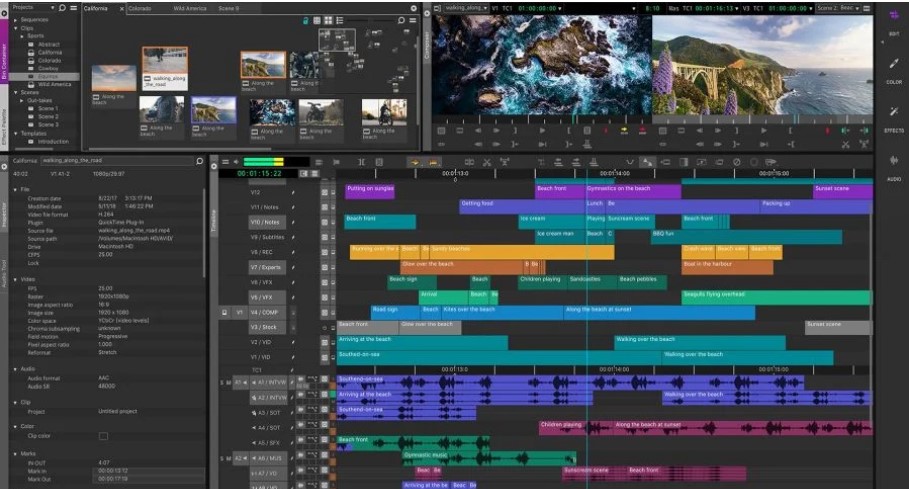
Media Composer First включає набір відеоефектів, такі як ефекти руху з джерела, функція TimeWarp для зміни швидкості відтворення, стабілізація та корекція кольору. Для корекції кольорів доступні інструменти, такі як HSL-контроль, зміна відтінку та регулювання діапазону яскравості. Користувачі також можуть використовувати базові інструменти для створення титрів і користуватися функцією редагування з кількох камер.
Програма підтримує прямий експорт проектів на такі платформи, як Facebook, YouTube та Vimeo. Однак у програми є й деякі обмеження: працювати можна максимум із чотирма відеороликами та вісьмома аудіотреками. Крім того, важливо відзначити, що проекти, створені в Media Composer First, не можуть бути відкриті у повній версії Media Composer, і навпаки.
Openshot (Windows, Mac та Linux)
Openshot це крос-платформне програмне забезпечення для відеомонтажу, яке підтримує широкий спектр відео-, аудіо- та графічних форматів завдяки використанню бібліотеки FFmpeg. Інтеграція програми з робочим столом дозволяє легко перетягувати файли, працювати з файловими менеджерами та керувати межами вікон.
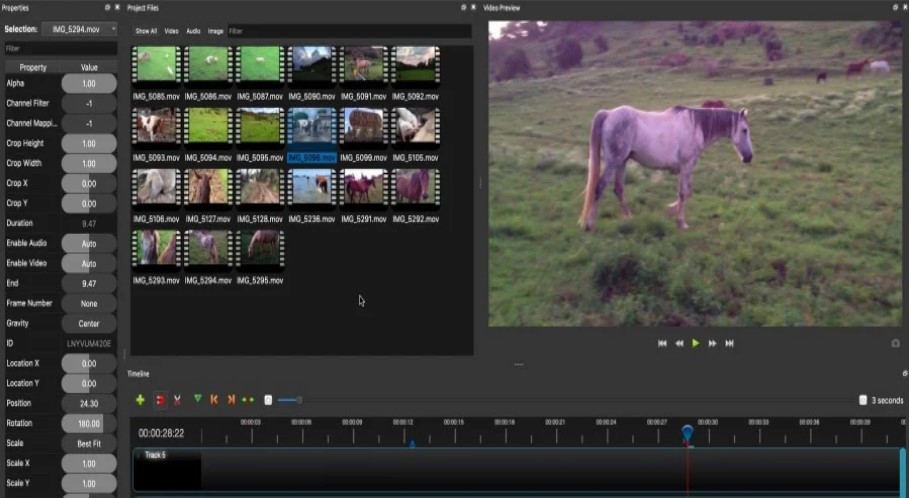
OpenShot пропонує необмежену кількість доріжок та шарів, які можна використовувати для накладання зображень, відео та звуку. Користувачі можуть змінювати розмір кліпів, масштабувати, обрізати, автоматично вирівнювати та обертати їх. Програма також включає інструменти композитингу та шаблони для створення титрів та субтитрів. Крім того, за допомогою інтеграції з редактором Blender можна створювати 3D-анімовані титри та ефекти. У програмі також доступні різні цифрові відеоефекти, такі як регулювання яскравості, гами, відтінку, а також застосування чорно-білого фільтру та інструменту Chroma Key.
Clipchamp (веб-додаток)
Clipchamp – це онлайн-відео редактор, що пропонує інструменти для створення, редагування та обміну відео без необхідності встановлення програми на ПК. Його простий інтерфейс зручний користувачам усіх рівнів. Ключові функції Clipchamp включають підтримку декількох форматів, обрізання, кадрування, обертання, зміна розміру, а також застосування фільтрів, ефектів та готових шаблонів. Він дозволяє експортувати відео в різних дозволах, включаючи 720p, 1080p та 4K.
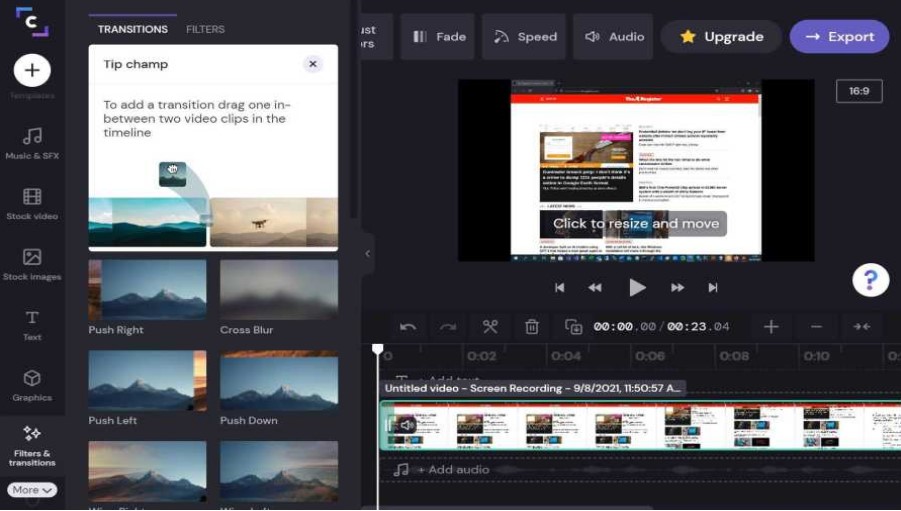
За допомогою Clipchamp можна додавати текст, титри та графічні елементи та персоналізувати таким чином контент. Вбудована бібліотека стокових відео, зображень та аудіо дозволяє швидко інтегрувати у проекти високоякісні матеріали. Крім того, Clipchamp надає можливість запису екрану та відео з веб-камери, що особливо корисно для створення навчальних роликів та презентацій. Користувачі можуть додавати музичні треки, звукові ефекти та регулювати гучність у проекті. Готові відео можна відразу завантажувати на YouTube, Vimeo, Google Drive та інші платформи, а також публікувати у соціальних мережах, таких як Facebook та Instagram.
Videopad (Windows, Mac)
Однією з головних переваг відеоредактора VideoPad є його простота у використанні, що робить редагування відео доступним навіть для новачків. Програма оптимізована для швидкого рендерингу, включаючи високі дозволи, наприклад 4K. VideoPad пропонує безліч функцій, включаючи можливість додавання та редагування кількох відеодоріжок та аудіотреків одночасно, що спрощує застосування ефектів та керування елементами на таймлайні. У редакторі доступні більше 50 візуальних ефектів і переходів, а також інструменти для корекції кольорів, що дозволяють налаштовувати яскравість, контраст і насиченість, а також застосовувати фільтри, такі як сепія або чорно-білий.
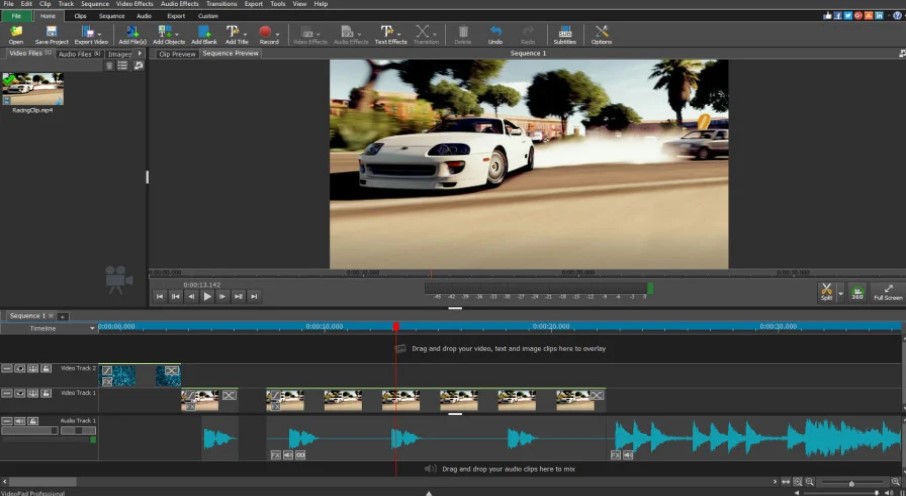
VideoPad також підтримує редагування 3D-відео та роботу з панорамними (360-градусними) відео та дозволяє працювати зі звуком відео: додавати та обрізати аудіотреки, додавати звукові ефекти та записувати голосові коментарі. Готові проекти можна експортувати в популярних форматах (MP4, AVI, MOV та ін.) та одразу публікувати на YouTube, Vimeo та інших платформах.
Davinci Resolve (Windows, Mac)
DaVinci Resolve одна з програм як і VSDC для корекції кольору, що пропонує багато інструментів для налаштування кольору (криві, рівні, відтінки, регулювання насиченості і багато іншого). У ній ви також зможете створювати візуальні ефекти, такі як розмиття в русі, відблиски об’єктива тощо. Для постобробки звуку DaVinci Resolve надає функціонал для зведення, майстерингу та редагування. У студійній версії DaVinci Resolve підтримується спільна робота кількох користувачів та HDR-корекція.
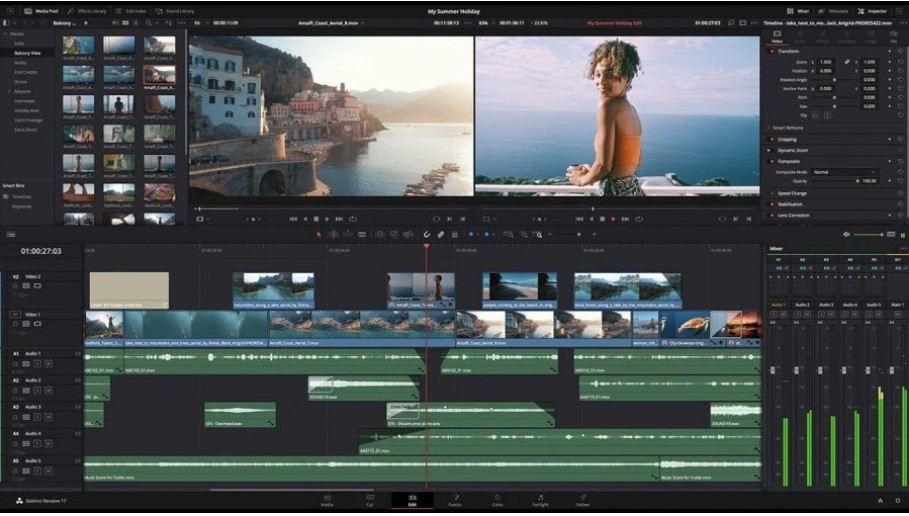
Рекомендації
Всі відеоредактори, представлені в статті, мають великий набір функцій і, що особливо важливо, не додають водяних знаків на ваші відео. Я впевнений, що вони вам сподобаються. Якщо ви новачок у відеомонтажі, рекомендую почати з простих програм та поступово переходити до більш просунутих.
Бажаєте ще більше варіантів? Ви також можете спробувати:
- Shotcut – кросплатформовий відеоредактор, що підтримує широкий спектр форматів та пропонує розширені функції.
- Olive Editor – швидкий та інтуїтивно зрозумілий редактор зі спрощеним інтерфейсом та професійним функціоналом.
- HitFilm Express – програма, відома широким набором доступних візуальних ефектів.
- VN Video Editor (для macOS) – простий у використанні відеоредактор, ідеальний для швидких завдань.
Всі ці чотири відеоредактори безкоштовні та також не додають водяних знаків.
Висновок
У цій статті ми розглянули відомі програми для відеомонтажу, що пропонують різноманітні функції обробки відео. Якщо ви новачок у цій галузі, рекомендуємо почати з VSDC Video Editor. Ця програма проста у використанні, і завдяки доступним в інтернеті навчальним роликам та статтям, ви швидко освоїте її роботу. Набір інструментів у безкоштовній версії дозволить вирішити майже будь-яке завдання за короткий термін.
Якщо ви волієте працювати в браузері, відмінними варіантами стануть Kapwing та Clipchamp. Якщо вам потрібен інструмент для професійних цілей, зверніть увагу на такі програми, як DaVinci Resolve, Avid або Lightworks.
Вибір залежить від ваших потреб та цілей. Спробуйте різні програми, експериментуйте, і ви обов’язково знайдете ідеальний відеоредактор для себе.
Рекомендую почитати ще:
- Розмір картинок та відео для постів та аватарки у Телеграмі
- Як скачати відео без водяного знаку з Інстаграма
- Безкоштовні програм для обробки відео на смартфоні чи компьютері
Замовити консультацію по залученню клієнтів у твій бізнес з Інтернету
Якщо в тебе немає часу займатися налаштуванням інструментів по залученню клієнтів з Інтернету або ти самостійно не можеж розібратися як це зробити якнайкраще, то звертайся до мене – розкажу, покажу, настрою, перевірю, буду обслуговувати і надавати звіти по ефективності і результатам. Тобі потрібно лише заповнити форму замовлення консультації нижче: